Kompletny samouczek dotyczący przesyłania DVD z komputera na telewizor za pomocą Chromecasta
Najnowsza generacja Google Chromecast 3. generacji jest dostępna w Google Store dla $35. Jego niedroga cena i szybka wydajność sprawiają, że Chromecast jest konkurencyjny. Google Chromecast 3 działa dobrze tylko z telewizorami 1080p. Jeśli chcesz odtwarzać filmy DVD, telewizję na żywo i inne filmy na telewizorze 4K, musisz zamiast tego kupić Google Chromecast Ultra.
Cokolwiek, jeśli nie masz odtwarzacza DVD, możesz przesłać DVD na Chromecasta aby również odtwarzać DVD. Istnieją 2 typowe sposoby przesyłania DVD z komputera na telewizor. Możesz użyć odtwarzacza DVD, który może przesyłać komercyjne dyski DVD. Możesz też zgrać DVD do formatów obsługiwanych przez Chromecasta. To drugie rozwiązanie jest łatwe w obsłudze dla większości użytkowników. Dlatego ten artykuł koncentruje się na tym, jak zgrywać i przesyłać strumieniowo DVD z komputera na telewizor za pośrednictwem Chromecasta.
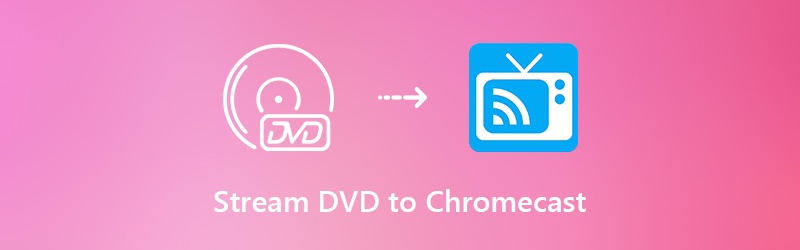

Część 1: Jak przesłać DVD na Chromecasta z komputera
Aby pomyślnie przesłać film DVD do telewizora za pośrednictwem Chromecasta, musisz poczynić pewne przygotowania. Cóż, wymagane jest urządzenie Google Chromecast, płyta DVD, telewizor, komputer i oprogramowanie do zgrywania płyt DVD. Pierwsze cztery rzeczy łatwo znaleźć. Ale jakie jest najlepsze oprogramowanie do zgrywania płyt DVD? Jeśli chcesz zgrać zakupiony dysk DVD w oryginalnej jakości 100%, nie możesz tego przegapić Vidmore DVD Monster. Posiadanie prowadzący Deszyfrowanie DVD algorytm, możesz zgrać prawie wszystkie filmy DVD do szerokiej gamy formatów wideo i audio. Istnieją również różne opcje kodeków, jakości i uchwały możesz wybrać.
Vidmore DVD Monster jest w stanie zgrać całe DVD na MPG, DVD ISO i folder bez transkodowania. Możesz wykonać cyfrową kopię oryginalnego dysku DVD w formacie Kopia 1: 1. Cała struktura DVD, ścieżki wideo i audio, menu, rozdziały i napisy mogą być zgrane bez utraty jakości. Później możesz przesyłać DVD na Chromecasta z komputera, aby oglądać filmy DVD na większym ekranie.
Co więcej, możesz dostać 6x większa prędkość do przesyłania strumieniowego DVD do telewizora przez Chromecast. Obsługa konwersji wsadowej, wielordzeniowe procesory i akceleracje GPU mogą pomóc Ci zaoszczędzić dużo czasu. Liczy się również wbudowany edytor wideo. Możesz szybko poprawić filmy DVD przed zgrywaniem do formatów Chromecast. Nie ma potrzeby używania dodatkowych programów. Możesz zgrywać, edytować i przesyłać DVD z komputera do Chromecasta w jednym miejscu.
- Zgraj DVD na formaty obsługiwane przez Chromecasta, takie jak MP4, MKV, WebM, MOV itp.
- Usuń ochronę przed kopiowaniem ze starej i nowej płyty DVD do użytku osobistego.
- 6x szybsze zgrywanie DVD.
- Zachowaj oryginalną jakość i pełną strukturę swojego filmu DVD.
- Zmień napisy i ścieżkę dźwiękową, które mają być przesyłane do Chromecasta.
Krok 1: Bezpłatne pobieranie, instalowanie i uruchamianie Vidmore DVD Monster w systemie Windows 10/8/7 / Vista / XP. Włóż dysk DVD do napędu optycznego.
Krok 2: Kliknij Załaduj DVD a następnie DVD Disc. Możesz kliknąć Wyświetl / wybierz tytuł aby uzyskać dostęp do całej zawartości DVD. Wybierz film DVD, który chcesz przesłać na telewizor przez Google Chromecast, a następnie kliknij OK, aby potwierdzić.

Krok 3: Rozwiń Zgraj wszystko na lista w prawym górnym rogu Vidmore DVD Monster. Tutaj możesz ustawić format wyjściowy, taki jak MP4, który jest zgodny z Twoim urządzeniem Chromecast. Każdy format wideo ma różne opcje jakości i rozdzielczości.

Krok 4: Kliknij Zgraj wszystko aby przekonwertować DVD na Chromecast. Proces zgrywania DVD zakończy się za kilka minut. Możesz szybko uzyskać cyfrową wersję swojej płyty DVD.

Część 2: Jak przesyłać strumieniowo DVD do telewizora za pomocą Google Chromecast
Po zgraniu zawartości DVD do formatu Chromecast możesz przesyłać strumieniowo wideo DVD z komputera do telewizora za pośrednictwem Chromecasta. W przypadku wcześniejszych wersji użytkowników przeglądarki Chrome możesz wykonać poniższe czynności.
Krok 1: Uruchom przeglądarkę Google Chrome. Pobierz i zainstaluj Google Cast rozbudowa. Możesz go znaleźć w sklepie internetowym Chrome.
Krok 2: Po instalacji możesz zobaczyć ikonę przesyłania na pasku narzędzi. Zestaw Jakość przesyłania kart w Opcje aby dostosować efekt wizualny.
Krok 3: Otwórz zdigitalizowany plik wideo DVD, który chcesz przesłać do Chromecasta.
Krok 4: Kliknij ikonę rozszerzenia Google Cast i wybierz urządzenie Google Chromecast. Teraz możesz przesyłać strumieniowo DVD do telewizora za pomocą Chromecasta.
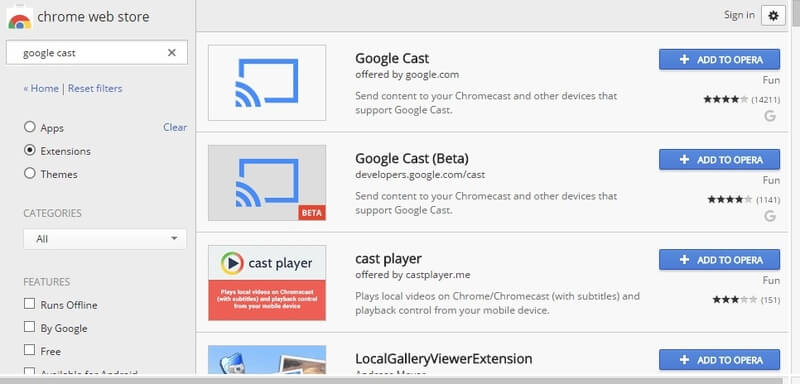
Jeśli zaktualizowałeś przeglądarkę Google Chrome do najnowszej wersji, możesz wykonać następujące czynności, aby przesłać strumieniowo film DVD bezpośrednio do Chromecasta. Na początek upewnij się, że Twój laptop / komputer i Chromecast są podłączone do tej samej sieci Wi-Fi.
Krok 1: Rozwiń trzy kropki Menu Ikona. Możesz go znaleźć w prawym górnym rogu przeglądarki Google Chrome.
Krok 2: Wybierać Odlew z listy rozwijanej.
Krok 3: Kliknij małą strzałkę w dół obok Przesyłaj do.
Krok 4: Wybierać Przesyłaj pulpit aby ustawić komputer jako urządzenie źródłowe. W rezultacie możesz przesłać film DVD do Chromecasta z komputera PC lub Mac.
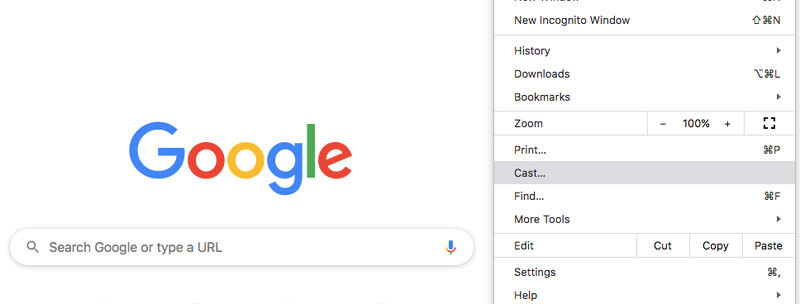
Wniosek:
To wszystko, jak to zrobić przesłać DVD na Chromecasta. Możesz z łatwością przesyłać strumieniowo dowolny film DVD do telewizora za pomocą Vidmore DVD Monster i Google Chromecast. W rzeczywistości możesz również przekonwertować DVD na przenośne odtwarzacze. Dzięki temu możesz oglądać filmy DVD w dowolnym miejscu i czasie. Nie ma potrzeby zabierania ze sobą sterownika DVD i fizycznego dysku DVD. Przy okazji możesz zrobić cyfrową kopię swojej kolekcji DVD. Nawet jeśli płyta DVD jest porysowana lub niedostępna po latach, nadal możesz przesyłać strumieniowo DVD z komputera na telewizor przez Chromecasta. Udostępnij ten artykuł, jeśli to działa. Możesz również skontaktować się z nami w przypadku napotkanego problemu.


